Tela Editar (Fotos)
Edite, adicione ou substitua fotos.
Para exibir a tela, clique em Editar (Edit) na área de tarefas e, em seguida, clique em Fotos (Photos).
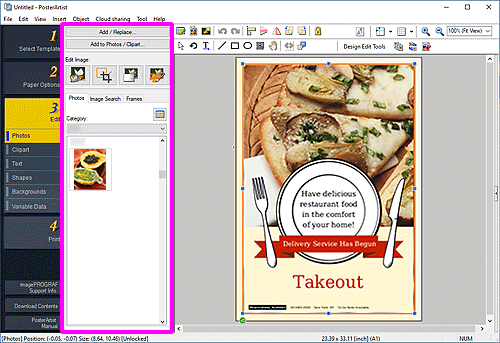
- Adicionar / Substituir... (Add / Replace...)
- Exibe a caixa de diálogo Inserir imagem (Insert Image) para adicionar ou substituir fotos.
- Adicionar a Fotos / Clipart... (Add to Photos / Clipart...)
- Exibe a caixa de diálogo Salvando ilustrações (Imagens) para adicionar fotos ou clipart à biblioteca.
- Editar imagem (Edit Image)
-
 (Recortar)
(Recortar)- Exibe a caixa de diálogo Recortar para cortar as imagens.
 (Aparar)
(Aparar)- Exibe a caixa de diálogo Editar imagem (Aparar) para aparar imagens.
 (Gradação)
(Gradação)- Exibe a caixa de diálogo Editar imagem (Gradação) para aplicar gradação em imagens.
 (Retocar imagem)
(Retocar imagem)- Exibe a caixa de diálogo Retocar imagem para corrigir os níveis de cor da imagem.
- Guia Fotos (Photos)
-
- Categoria (Category)
- Selecione uma categoria de foto na lista. São exibidas miniaturas dos modelos na categoria selecionada.
 (Exibir todas as fotos)
(Exibir todas as fotos)- Exibe a caixa de diálogo Exibir todas as fotos (View All Photos) para visualizar todas as fotos.
- Guia Pesq imag (Image Search)
-
- Site de pesquisa (Search Site)
-
No menu suspenso, selecione o serviço de fotografia de estoque que deseja usar.
Quando você seleciona um nome de serviço de fotografia de estoque, o logotipo do serviço é exibido.
Clique em um logotipo de serviço para iniciar um navegador da Web e exibir a tela inicial do site de serviço de fotografia de estoque.
 Importante
Importante- Ao usar um serviço de fotografia de estoque pela primeira vez, você deve ler a licença e a política de privacidade. Para usar o serviço de fotografia de estoque, concorde com eles clicando em Eu entendo (I understand).
 (Pesquisar)
(Pesquisar)-
Insira uma palavra-chave para a imagem que deseja pesquisar e clique em
 (Pesquisar) para exibir as miniaturas das imagens relacionadas à palavra-chave.
(Pesquisar) para exibir as miniaturas das imagens relacionadas à palavra-chave. Importante
Importante- A pesquisa de imagens suporta imagens em JPEG e PNG.
 Nota
Nota- Ao clicar em
 (Pesquisar) com a janela de pesquisa vazia, aparecem as imagens recomendadas pelo site do serviço.
(Pesquisar) com a janela de pesquisa vazia, aparecem as imagens recomendadas pelo site do serviço. - Quando você coloca o cursor sobre uma miniatura nos resultados da pesquisa e clica em
 (informações da imagem), um navegador da Web é iniciado e as informações da imagem são exibidas.
(informações da imagem), um navegador da Web é iniciado e as informações da imagem são exibidas. - Quando você alterna o serviço de fotografia de estoque com os resultados da pesquisa exibidos, uma nova pesquisa de imagens será realizada com base na palavra-chave que foi inserida na janela de pesquisa antes de alternar o serviço e, em seguida, novos resultados da pesquisa serão exibidos.
- Guia Porta-retratos (Frames)
-
- Categoria (Category)
- Selecione uma categoria de porta-retratos na lista. São exibidas miniaturas dos modelos na categoria selecionada.
 (Exibir todos os porta-retratos)
(Exibir todos os porta-retratos)- Exibe a caixa de diálogo Exibir todos os porta-retratos (View All Frames) para visualizar todos os porta-retratos.
- Cor do porta-retrato (Frame Color)
-
Exibe a cor do porta-retrato atual e as cores básicas. Para utilizar outras cores, clique em Personalizado... (Custom...), e selecione uma cor na caixa de diálogo exibida.
- Cor normal (Regular color)
- Exibe a cor atual ou as cores básicas na paleta de quatro cores.
- Cor esp. (Spot color)
-
Exibe as cores fluorescentes disponíveis na paleta de quatro cores.
 Importante
Importante- As cores especiais fluorescentes podem não estar disponíveis dependendo do modelo ou do tipo de papel.
- As cores especiais fluorescentes podem ser usadas quando a caixa de seleção Editar layout com Free Layout plus (Edit layout with Free Layout plus) é marcada na tela Opções de papel (Paper Options).
- Editar paleta... (Edit Palette...)
-
Clique para abrir a caixa de diálogo Editar paleta de cores especiais (Edit Spot Color Palette) para editar as cores que aparecem na paleta.
- Caixa de diálogo Editar paleta de cores especiais (Edit Spot Color Palette)
-
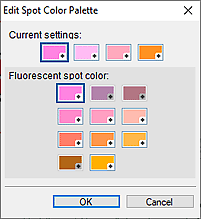
Selecione as quatro cores que deseja exibir na paleta de Cor esp. (Spot color).
Selecione a cor que deseja editar na paleta em Configurações atuais (Current settings), e selecione a cor que deseja exibir na paleta de Cor especial fluorescente (Fluorescent spot color). Nota
Nota- As quatro cores que aparecem na paleta Cor esp. (Spot color) são retidas na impressora.
